有深度技术的小伙伴说他的win10系统电脑的C盘垃圾,不知道怎么的会越来越多,系统开机速度和C盘也变成红色,那如何处理C盘垃圾多系统慢的问题?本文中,深度官网小编就来分享详细的处理方法,大家可以看看参考一下。

清理 Win10 系统电脑 C 盘垃圾可以通过系统自带工具、设置调整以及第三方软件等方法,以下是具体操作:
使用磁盘清理工具:打开 “此电脑”,右键点击 C 盘,选择 “属性”,
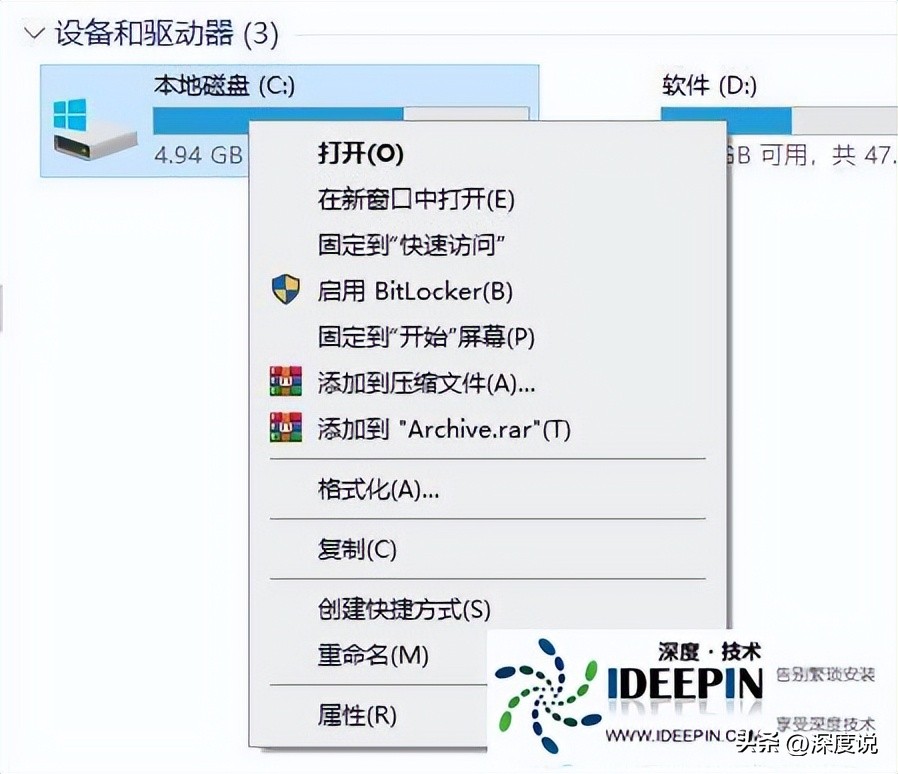
点击 “磁盘清理”,系统会自动计算可释放的空间量。
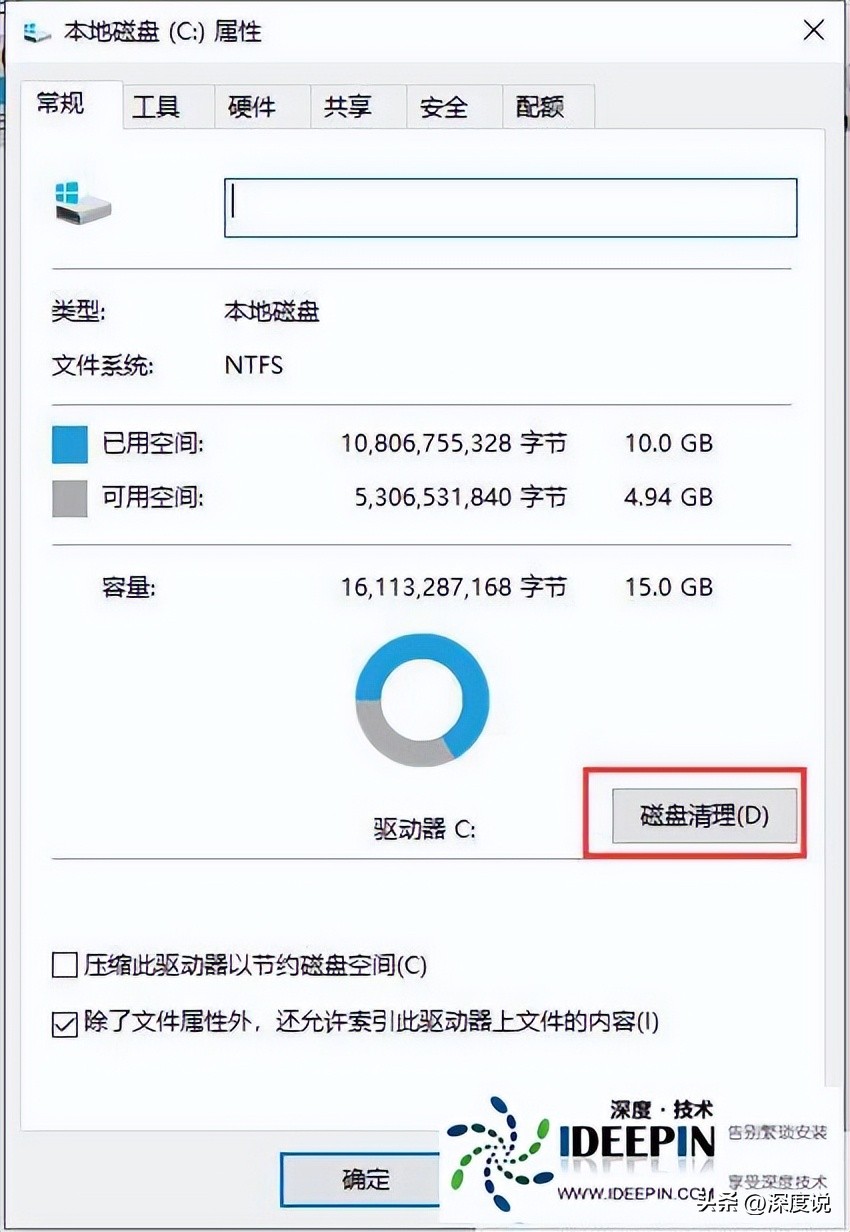
计算结束后,在 “要删除的文件” 中勾选需要删除的选项,如临时文件、回收站文件等,点击 “确定” 即可。
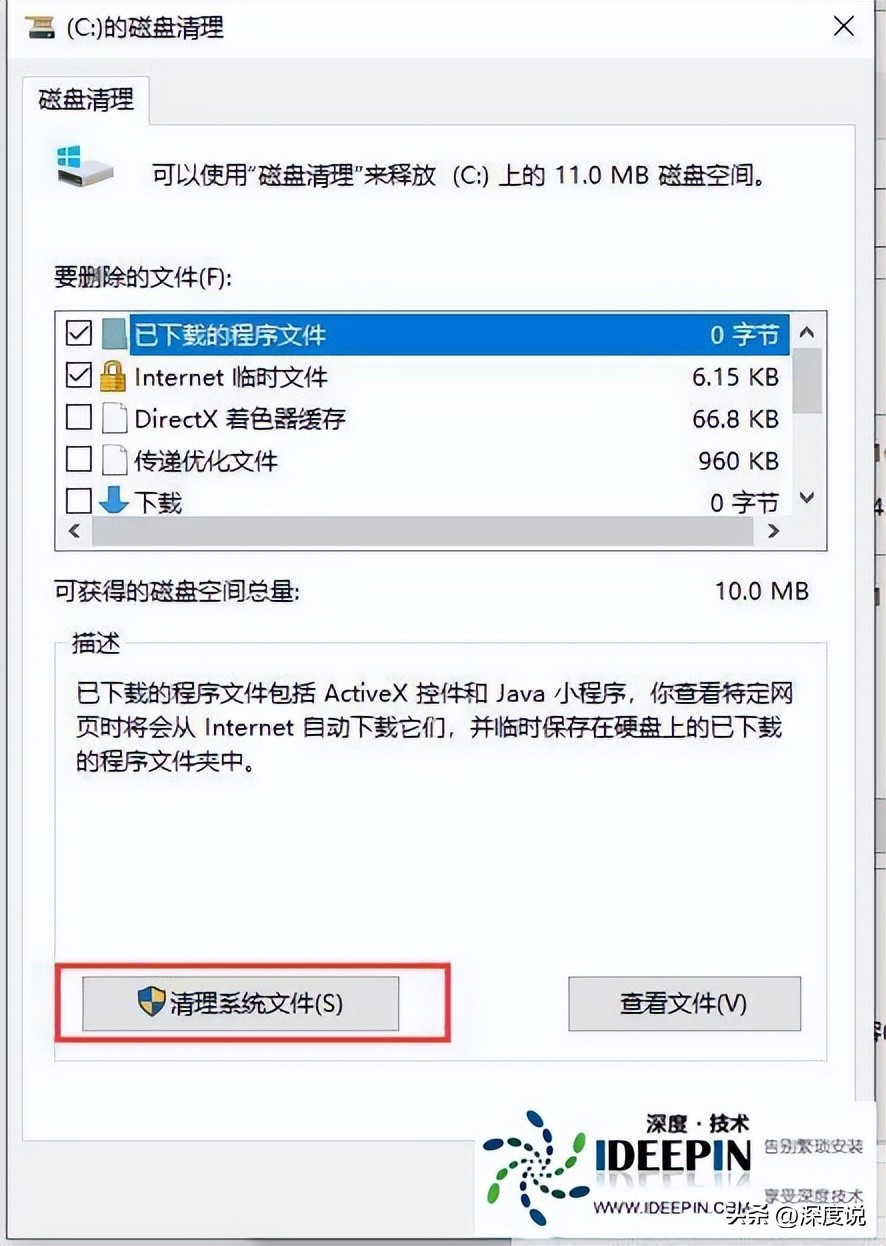
若要删除 Windows 更新文件等更多系统文件,可点击 “清理系统文件”,计算完成后选中相应文件删除。
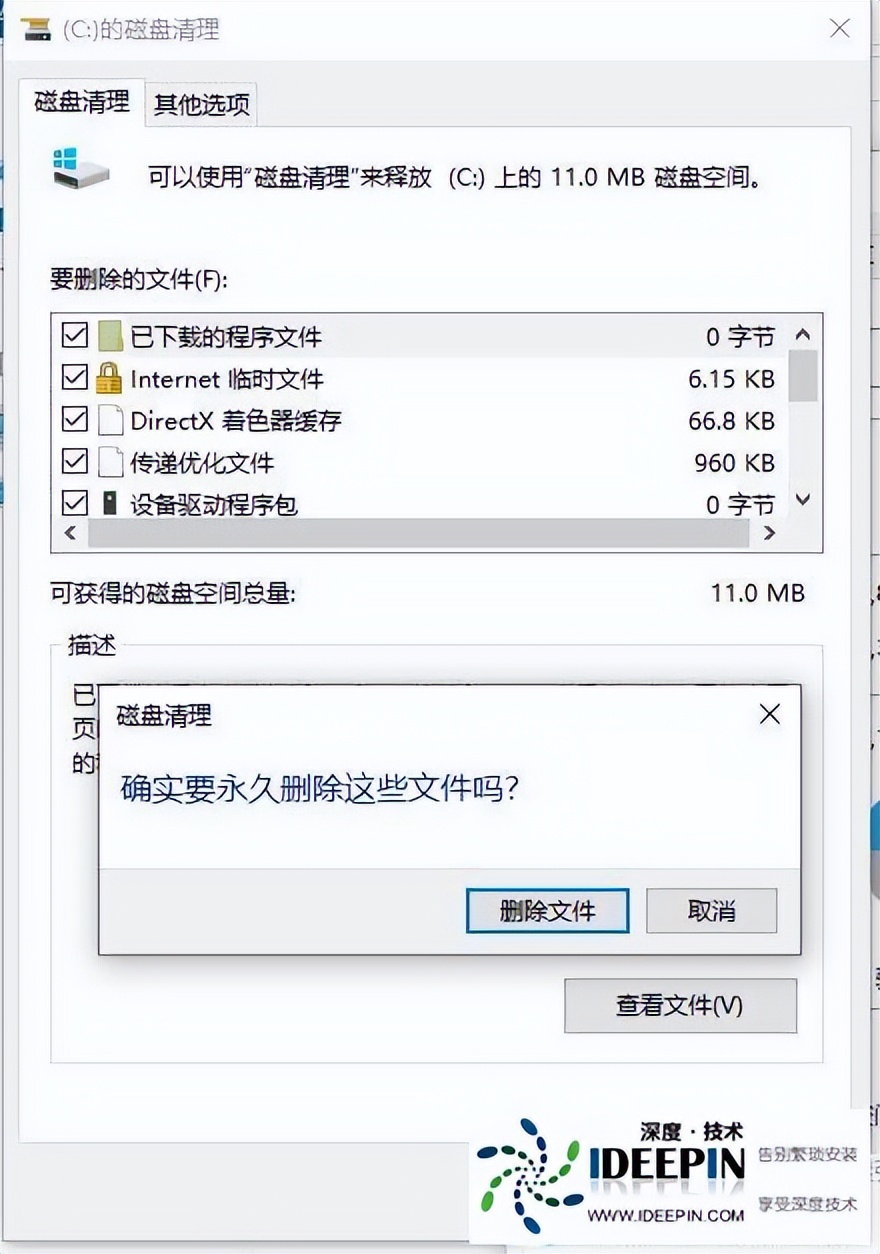
清理临时文件:使用快捷键 Win+R 打开运行窗口,输入 “% temp%” 并回车,将打开 Windows 的临时文件夹,全选所有文件(可使用 Ctrl+A 快捷键),然后右键点击选择 “删除” 或使用 Shift+Delete 键永久删除。
卸载不常用程序:打开 “设置”,选择 “应用”,在 “应用和功能” 中找到不常用的程序,点击 “卸载”,可释放 C 盘空间。
也可以通过 “控制面板” 中的 “程序和功能” 进行卸载操作。
关闭系统还原:右键点击 “此电脑”,选择 “属性”,点击窗口左侧的 “系统保护”,在弹出的窗口中选择 C 盘,点击 “配置”,在 “还原设置” 中勾选 “禁用系统保护”,点击 “确定” 即可。
若有将系统还原到以前时间点的需求,不建议关闭该功能。
开启存储感知:打开开始菜单,点击 “设置”,进入设置界面后,依次点击 “系统”-“存储”,在窗口右侧开启 “存储感知” 功能。
开启后,Windows 会自动删除不需要的文件,如临时文件、回收站文件等。
清理系统日志:打开 “事件查看器”,可以通过在搜索栏中输入 “事件查看器” 找到并打开它。
右键点击 “Windows 日志”,选择 “清除日志”,可清理系统运行产生的日志文件,释放 C 盘空间。
删除休眠文件:同时按 Win+R 键打开运行,输入 “cmd” 回车打开命令提示符窗口,输入 “powercfg -h off” 命令并回车,即可关闭休眠功能,同时删除休眠文件 “hiberfil.sys”,释放大量空间。
使用第三方清理工具:可下载安装 CCleaner、金舟 Windows 优化大师等第三方清理工具,这些工具通常具有更强大的清理能力,可以扫描并清理系统、浏览器、应用程序等产生的缓存文件。



评论(0)